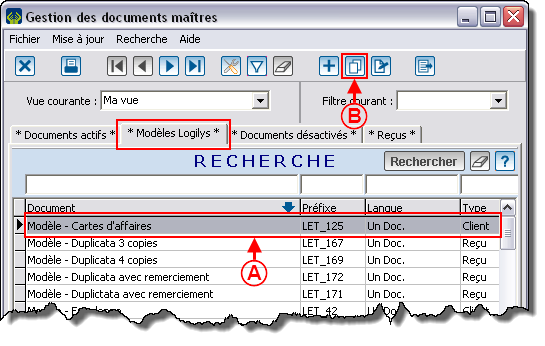ProDon:Dupliquer un document maître : Différence entre versions
| Ligne 1 : | Ligne 1 : | ||
| − | {{ | + | {{Entete_ProDon_TOC}}<br> |
== Introduction<br> == | == Introduction<br> == | ||
| Ligne 12 : | Ligne 12 : | ||
|- | |- | ||
| colspan="2" | | | colspan="2" | | ||
| − | La fenêtre « Gestion des documents maître » s'ouvrira. Dans l'onglet « Documents actifs », tous les documents maîtres actifs sont disponibles. | + | La fenêtre « Gestion des documents maître » s'ouvrira. Dans l'onglet « Documents actifs », tous les documents maîtres actifs sont disponibles. |
|- | |- | ||
| Ligne 18 : | Ligne 18 : | ||
|- | |- | ||
| width="50%" | | | width="50%" | | ||
| − | <span style="color: rgb(255, 0, 0);">'''A :'''</span> Sélectionner le document maître à dupliquer. | + | <span style="color: rgb(255, 0, 0);">'''A :'''</span> Sélectionner le document maître à dupliquer. |
| width="50%" | | | width="50%" | | ||
| − | <span style="color: rgb(255, 0, 0);">'''B :'''</span> Cliquer sur le bouton [[Image:Petit Bouton Dupliquer.png]]. | + | <span style="color: rgb(255, 0, 0);">'''B :'''</span> Cliquer sur le bouton [[Image:Petit Bouton Dupliquer.png]]. |
|} | |} | ||
| Ligne 30 : | Ligne 30 : | ||
|- | |- | ||
| colspan="2" | | | colspan="2" | | ||
| − | La fenêtre « Modification / consultation d'un document maître » s'ouvrira. | + | La fenêtre « Modification / consultation d'un document maître » s'ouvrira. |
|- | |- | ||
| Ligne 36 : | Ligne 36 : | ||
|- | |- | ||
| colspan="2" | | | colspan="2" | | ||
| − | <span style="color: rgb(255, 0, 0);">'''C :'''</span> Renommer le document (par défaut, le logiciel nomme le document dupliqué « Copie de ... »). | + | <span style="color: rgb(255, 0, 0);">'''C :'''</span> Renommer le document (par défaut, le logiciel nomme le document dupliqué « Copie de ... »). |
|} | |} | ||
| Ligne 42 : | Ligne 42 : | ||
<br>Configurer et éditer ensuite le document à l'aide de la procédure [[ProDon:Gestion des documents maîtres#Configuration_d.27un_document|Gestion des documents maîtres]].<br> | <br>Configurer et éditer ensuite le document à l'aide de la procédure [[ProDon:Gestion des documents maîtres#Configuration_d.27un_document|Gestion des documents maîtres]].<br> | ||
| − | + | <br> | |
== Dupliquer un modèle '''''Logilys'''''<br> == | == Dupliquer un modèle '''''Logilys'''''<br> == | ||
| Ligne 57 : | Ligne 57 : | ||
|- | |- | ||
| width="50%" | | | width="50%" | | ||
| − | <span style="color: rgb(255, 0, 0);">'''A :'''</span> Sélectionner le document maître à dupliquer. | + | <span style="color: rgb(255, 0, 0);">'''A :'''</span> Sélectionner le document maître à dupliquer. |
| width="50%" | | | width="50%" | | ||
| Ligne 75 : | Ligne 75 : | ||
|- | |- | ||
| colspan="2" | | | colspan="2" | | ||
| − | <span style="color: rgb(255, 0, 0);">'''C : '''</span>Renommer le document (par défaut, le logiciel nomme le document dupliqué « Copie de ... »). | + | <span style="color: rgb(255, 0, 0);">'''C : '''</span>Renommer le document (par défaut, le logiciel nomme le document dupliqué « Copie de ... »). |
|} | |} | ||
| Ligne 86 : | Ligne 86 : | ||
|- | |- | ||
| colspan="2" | | | colspan="2" | | ||
| − | Après avoir renommé le document, il se retrouve dans l'onglet « Documents actifs ». | + | Après avoir renommé le document, il se retrouve dans l'onglet « Documents actifs ». |
|- | |- | ||
| Ligne 94 : | Ligne 94 : | ||
<br> | <br> | ||
| − | {{ | + | {{BasPage_ProDon_Version|4.6.5.6}}<br> |
Version du 23 février 2016 à 11:38
Introduction
Lorsque des documents maîtres existent déjà (ex. lettres de remerciement, lettres de sollicitation, etc.), il est possible de les dupliquer pour créer de nouveaux documents de fusion.
Dupliquer un document maître
À partir de la page d'accueil du logiciel, cliquer sur le menu « Envois », puis choisir « ![]() Documents maîtres ».
Documents maîtres ».
|
La fenêtre « Gestion des documents maître » s'ouvrira. Dans l'onglet « Documents actifs », tous les documents maîtres actifs sont disponibles. | |
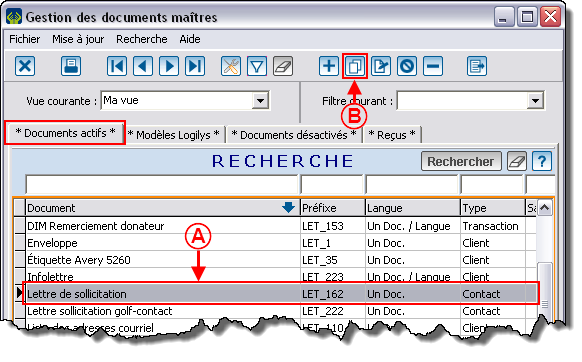
| |
|
A : Sélectionner le document maître à dupliquer. |
|
|
La fenêtre « Modification / consultation d'un document maître » s'ouvrira. | |

| |
|
C : Renommer le document (par défaut, le logiciel nomme le document dupliqué « Copie de ... »). |
Configurer et éditer ensuite le document à l'aide de la procédure Gestion des documents maîtres.
Dupliquer un modèle Logilys
À partir de la page d'accueil du logiciel, cliquer sur le menu « Envois », puis choisir « ![]() Documents maîtres ».
Documents maîtres ».
|
La fenêtre « Modification / consultation d'un document maître » s'ouvrira. | |
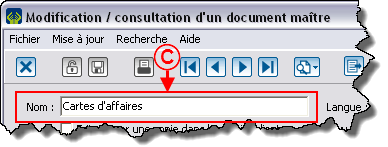
| |
|
C : Renommer le document (par défaut, le logiciel nomme le document dupliqué « Copie de ... »). |
Configurer et éditer ensuite le document à l'aide de la procédure Gestion des documents maîtres.
|
Après avoir renommé le document, il se retrouve dans l'onglet « Documents actifs ». | |

|
Nom du document : ProDon:Dupliquer un document maître
Version : 4.6.5.6